Ako nastaviť domáci server DLNA v systéme Windows 7 a 8.1

- 737
- 115
- Ferdinand Zúbrik
V prvom rade, o tom, čo je domáci server DLNA a prečo je potrebný. DLNA je streamingový štandard multimédií a pre vlastníka počítača alebo prenosného počítača so systémom Windows 7, 8 alebo 8.1 To znamená, že existuje príležitosť, keď naladí takýto server na vašom počítači, prístup k filmom, hudbe alebo fotografiám z rôznych zariadení vrátane televízora, hernej konzoly, telefónu a tabletu alebo dokonca k podpornému formátu digitálneho fotorámu digitálneho fotorámu. Cm. Tiež: Vytvorenie a konfigurácia servera Windows 10 DLNA Server
Na tento účel musia byť všetky zariadenia pripojené k miestnej sieti domov, na tom nezáleží - pomocou káblového alebo bezdrôtového pripojenia. Ak pôjdete na internet pomocou smerovača Wi-Fi, potom už máte takú miestnu sieť, možno budete potrebovať ďalšie nastavenie, môžete si prečítať podrobné pokyny tu: Ako nakonfigurovať miestnu sieť a celkový prístup priečinky v systéme Windows.
Vytvorenie servera DLNA bez použitia ďalších programov
Inštrukcia je uvedená pre Windows 7, 8 a 8.1, všimnem si však nasledujúci okamih: Keď sa pokúsim nakonfigurovať server DLNA na Windows 7, Home Basic, dostal som správu, že táto funkcia nie je k dispozícii v tejto verzii (v tomto prípade vám poviem o Programy, s ktorými sa to dá urobiť), iba začínajúc „Home Expanded“.

Začnime. Prejdite na ovládací panel a otvorte „domácu skupinu“. Ďalším spôsobom, ako sa rýchlo dostať do týchto nastavení, je kliknúť na ikonu pripojenia v oblasti upozornení, vyberte „Control Center a General Access“ a v ponuke vľavo, vyberte „Domovská skupina“ nižšie. Ak vidíte nejaké varovania, pozrite si pokyny, ktoré som dal vyššie: siete je nesprávne nakonfigurovaná.
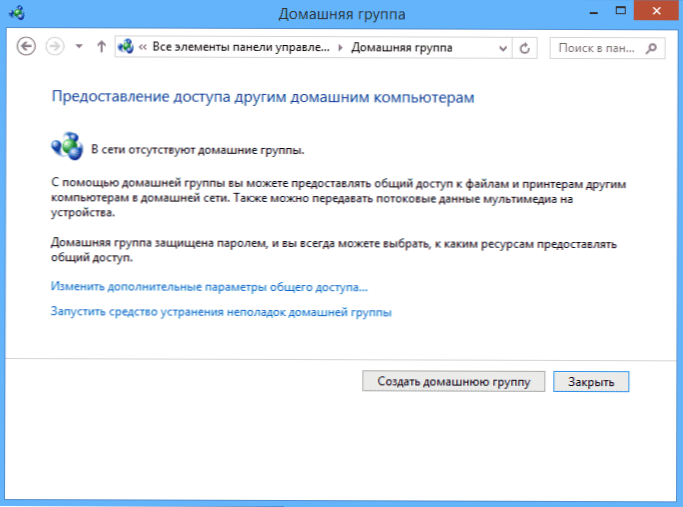
Kliknite na položku „Vytvoriť domácu skupinu“, hlavný tvorba domácich skupín sa otvorí, kliknite na tlačidlo „Ďalej“ a uveďte, ktoré súbory a zariadenia by mali poskytovať prístup a čakať na dokončenie použitia nastavení. Potom sa vygeneruje heslo, ktoré bude potrebné na pripojenie k domácej skupine (v budúcnosti sa dá zmeniť).

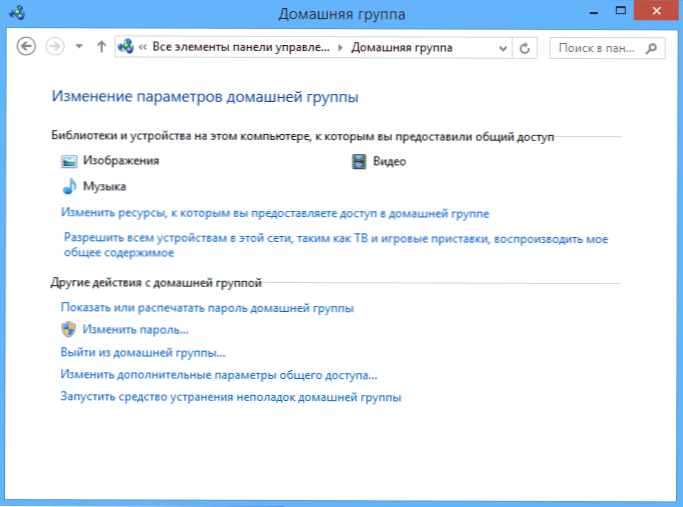
Po stlačení tlačidla „Ready“ budete mať okno nastavení domácej skupiny, kde môže byť zaujímavé „zmeniť položku hesla“, ak chcete nainštalovať nezabudnuteľné lepšie, ako aj položku „Povoliť všetky zariadenia V tejto sieti, ako sú napríklad televízne a herné konzoly, reprodukujte všeobecný obsah “ - Potrebujeme ho vytvoriť server DLNA.
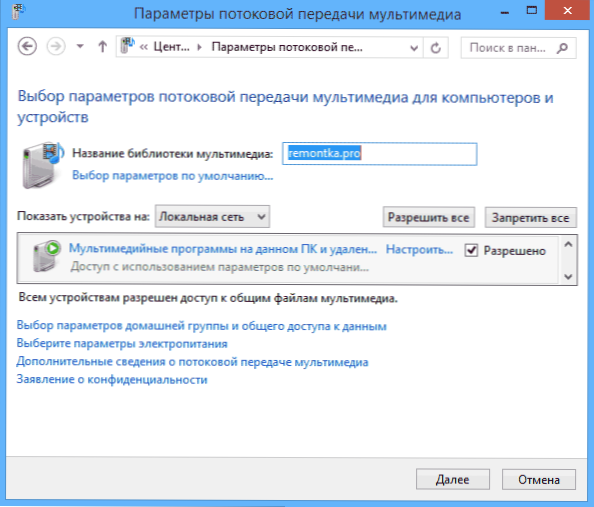
Tu môžete predstaviť „Multimedia Library“, ktorá bude názov servera DLNA. Nižšie sa zobrazia zariadenia pripojené v súčasnosti k miestnej sieti a podpora DLNA, môžete si vybrať, ktorý z nich by mal poskytnúť prístup k multimediálnym súborom v počítači.
V skutočnosti je nastavenie dokončené a teraz máte prístup k filmom, hudbe, fotografiám a dokumentom (uložené v príslušných priečinkoch „video“, „hudba“ atď.D.) Z rôznych zariadení využívajúcich DLNA: V televízoroch, prehrávačoch médií a herných konzolách nájdete príslušné body v ponuke - Allshare alebo SmartShare, „Video Library“ a ďalšie (ak neviete presne, pozrite sa na pokyny).

Okrem toho môžete získať rýchly prístup k nastaveniam systému Windows Media v ponuke Player Windows Media Player.
Tiež, ak plánujete sledovať video DLNA z televízora vo formátoch, ktoré samotný televízor nepodporuje, zapnite položku „Povoliť diaľkové ovládanie prehrávača“ a nezatvorte prehrávač v počítači na vysielanie obsahu.
Nastavenia servera DLNA v systéme Windows
Okrem nastavenia systému Windows môže byť server nakonfigurovaný aj pomocou programov tretích strán, ktoré spravidla poskytujú prístup k mediálnym súborom nielen DLNA, ale aj pre ďalšie protokoly.
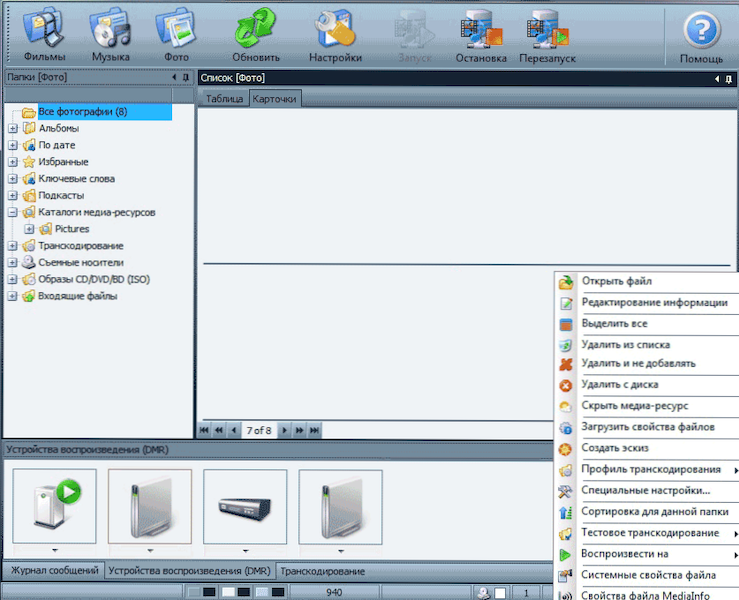
Jedným z populárnych a jednoduchých bezplatných programov pre tieto účely je server domácich médií, ktorý si môžete stiahnuť zo stránky http: // wwww.Domáci.ru/.
Okrem toho, napríklad výrobcovia populárnych zariadení, napríklad spoločnosť Samsung a LG majú svoje vlastné programy na tieto účely na oficiálnych stránkach.
- « Ako chrániť informácie o flash jednotke v Truecrypt
- Ako používať prezeranie systému Windows na riešenie problémov s počítačom »

